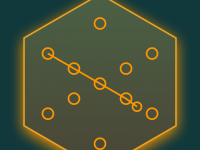
ポータルのハック時に挑戦することでAPや獲得アイテムのボーナスを得られるIngress内のミニゲーム「グリフハック」。点を繋いで図形を描くというシステムで連想されるのが、スマホのスリープを解除するときのロック画面で使われる「パターンロック」だ。
Androidでは、アプリをインストールすることでロック画面を変更できるのだが、ついにロック画面をグリフハック風にしてしまえるアプリが登場したぞ。
本体アプリである「Lock!」と、グリフハック風プラグインの「Lock! :: Glyph」をインストールして設定を行うと、スマホをロック解除するときにグリフハックの画面が表示され、成功することでロックが解除されるようになる。
初期設定では、通常のグリフハックと同様にランダムなシーケンスが出題されるので、強制的にグリフハックの練習を習慣づけられる。好きなシーケンスを設定して最初の見本の表示をオフにし、セキュリティロックとして使用することも可能だ。図形の数は1~5個の間で変更でき、カスタムシーケンスにはIngressには存在しないオリジナルの図形も使用できる。また、グリフ入力をキャンセルして別途設定しておいたパスワード入力でアンロックすることも可能だ。
スマホをIngress仕様に徹底カスタマイズしたいAndroidユーザーはぜひチェックしてみよう。
・Lock! – Google Play の Android アプリ
・Lock! :: Glyph – Google Play の Android アプリ
Google Playストアで「Lock!」と「Lock! :: Glyph」をインストールしたら、ホーム画面のアプリ一覧などから「Lock!」を起動しよう。
初期設定の案内画面で、ホームアプリを「Lock!」に設定せよと表示されるので、ホームボタンを押すと表示されるホームアプリ選択画面で「Lock!」を選択して「常時」を押そう。
次に、ホーム画面として使うホームアプリと、ロック画面として使用するプラグインの選択画面が表示されるので、複数のホームアプリがインストールされているときは使いたいものを選択し、「Default Lock」をタッチして「Lock! :: Glyph」に変更して、右下の完了ボタンを押そう。
これらの設定は、「Lock!」アプリを起動すればいつでも変更できる。「Lock!」をアンインストールせずに一時的に無効にすることもできるぞ。
Android側の画面ロックが有効になっていると、ロック画面表示時にちらつきが生じるので、Androidの設定の「セキュリティ」にある画面ロックの設定で、「なし」を選択しておこう。
次に、アプリ一覧で「Lock! :: Glyph」の方を起動し、上部のタブで「SETTINGS」を選択して設定を変更しよう。
「Override lock with Back button」にチェックが入っていれば、バックボタンを押すことでグリフハックを中止できる。
「Password protected override」にチェックを入れて「Set override password」でパスワードを設定すれば、バックボタンでのグリフハック中止時にパスワードの入力が必要になる。セキュリティロックとして使用する場合は有効にしておこう。
「Sequence length」で、出題される図形の数を変更できる。
カスタムシーケンスを設定する場合も、あらかじめここで図形の数を設定しておこう。
カスタムシーケンスを設定するには、まず「Define unlock sequence」でカスタムシーケンスを設定し、「Custom sequence」のチェックをオンにしよう。
「Show sequence」にチェックが入っていると、通常のグリフハックのように最初に見本が表示されるので、セキュリティロックとして使用する場合はオフにしておこう。
「Show glyphs」と「Show titles」は、入力途中に出題内容を表示するかどうかの設定で、「Show sequence」がオフの場合は常にオフになるぞ。
「Define unlock sequence」を押すとこのような画面が表示され、アンロックに使うシーケンスを設定できる。「Sequence length」で設定した個数の図形を入力し、右下の決定ボタンを押すと、画面下部に確認メッセージが表示されるので、「USE」を押して確定しよう。
また、「Custom sequence」にチェックを入れると画面右下に「VERIFY」と表示され、タッチすると再び入力画面が表示されるので、同じシーケンスを入力して決定ボタンと「USE」を押して、設定を完了させよう。
「Lock! :: Glyph」の設定を完了して、端末をスリープから復帰させると、このようなグリフの入力画面が表示されるぞ。
初期設定では、通常のグリフハックと違い、入力すべきグリフが画面上部に常時表示されるので、覚えられないグリフが出題されても落ち着いて入力すればクリアできる。
カスタムシーケンスを設定して「Show sequence」をオフにしておけば、正解のシーケンスは一切表示されなくなるので、パスワードなどの代わりのセキュリティロックとして使用できる。
「Override lock with Back button」をオンにしていると、グリフ入力画面で端末のバックボタンを押したときに画面下部に「Bypass lock?」という確認画面が表示され、「UNLOCK」をタッチするとグリフハックをキャンセルしてアンロックできる。
「Password protected override」がオンになっていれば、このようなパスワード入力画面が表示されるぞ。
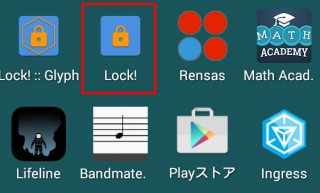
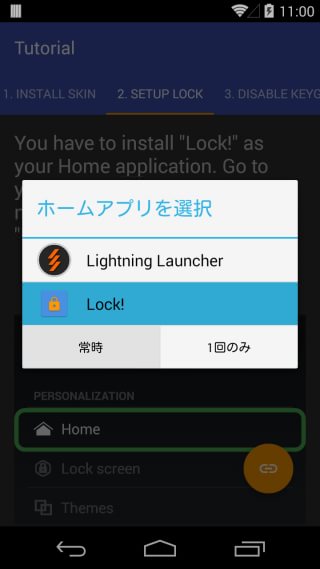
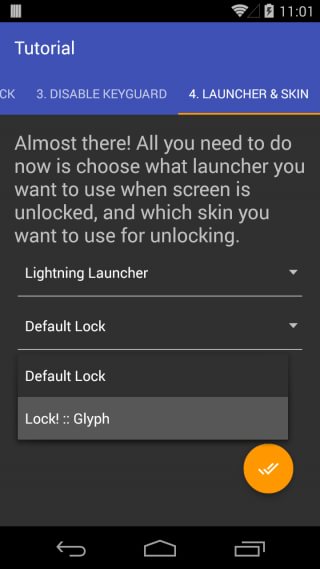
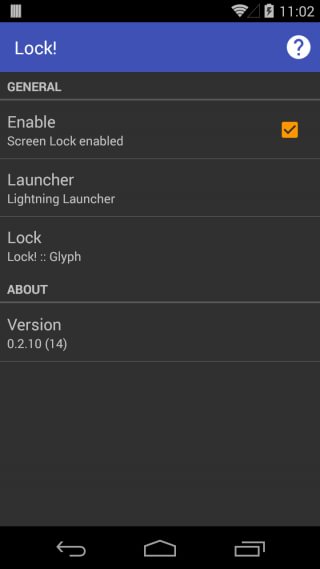
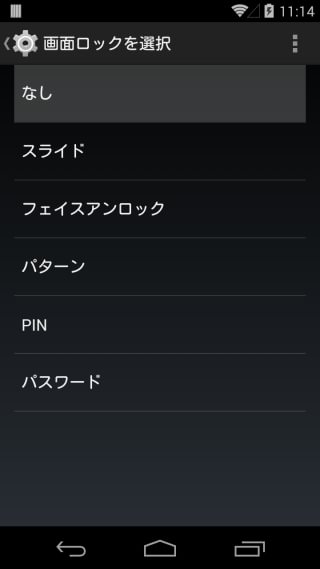
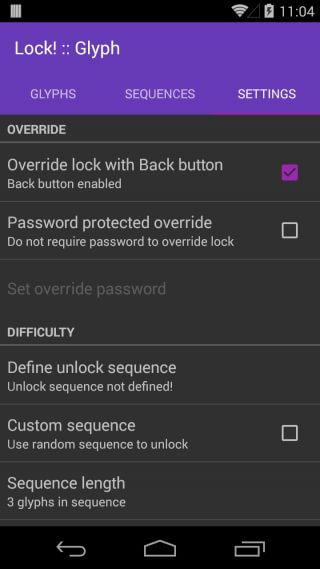
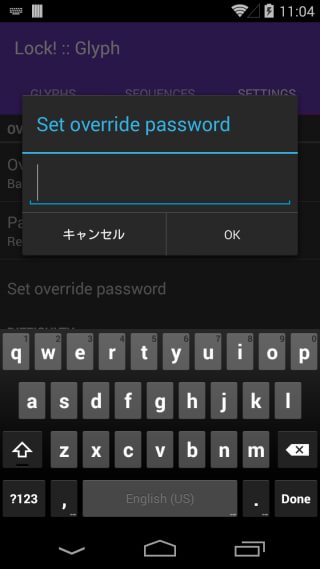
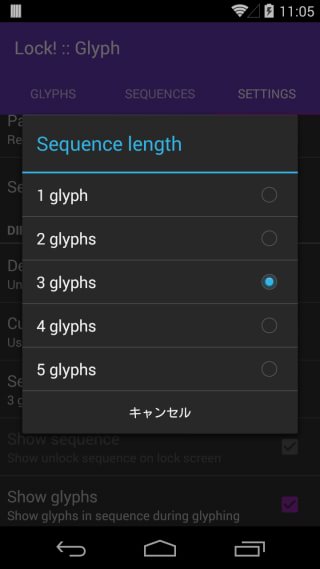
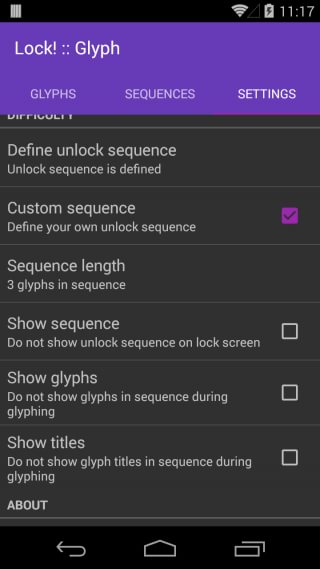
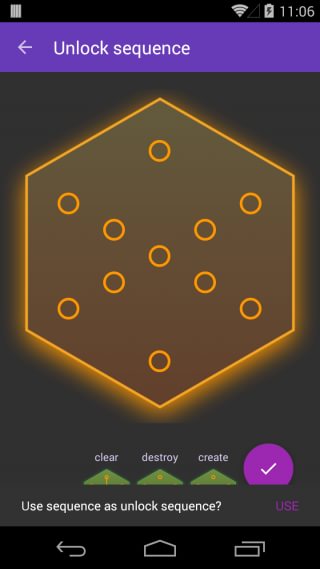
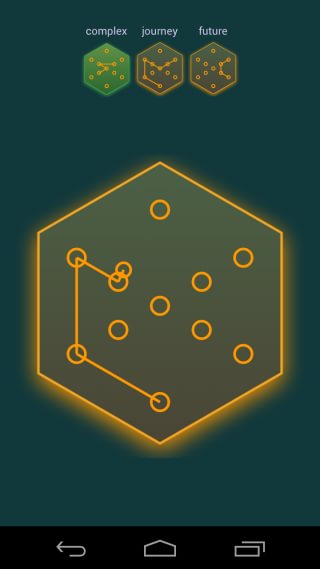
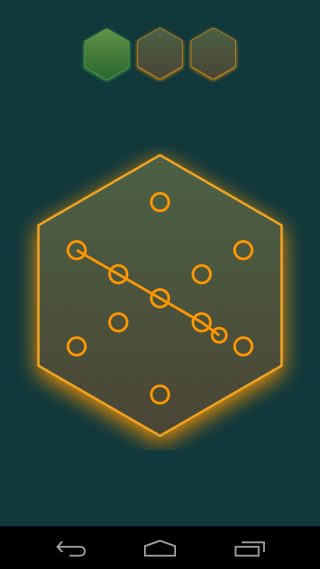
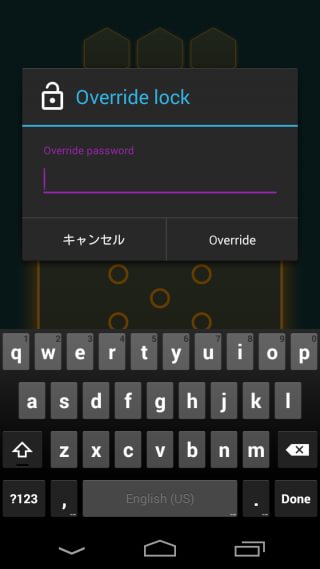
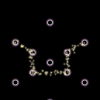 いつでも好きなだけ「グリフハック」を練習できるツール
いつでも好きなだけ「グリフハック」を練習できるツール 【特集】Android端末をIngress仕様に徹底カスタマイズ!
【特集】Android端末をIngress仕様に徹底カスタマイズ! Android Wear対応「Ingress on Android Wear」登場
Android Wear対応「Ingress on Android Wear」登場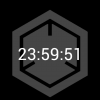 毎日のハックを忘れないためのアプリ「Sojourner Timer」
毎日のハックを忘れないためのアプリ「Sojourner Timer」 スクリーンショットの公開前に個人特定に繋がる情報を隠そう
スクリーンショットの公開前に個人特定に繋がる情報を隠そう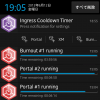 再ハック待ち時間を手軽に計れる「Ingress Cooldown Timer」
再ハック待ち時間を手軽に計れる「Ingress Cooldown Timer」
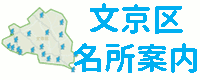
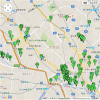 アニメに登場した文京区周辺の風景を見に行こう
アニメに登場した文京区周辺の風景を見に行こう 縁結びや歯痛止めの御利益で知られる「白山神社」をハック!
縁結びや歯痛止めの御利益で知られる「白山神社」をハック! アニメとレベルアップの聖地!歴史由緒ある根津神社
アニメとレベルアップの聖地!歴史由緒ある根津神社 池袋も近い「護国寺」周辺でUPVを稼ごう
池袋も近い「護国寺」周辺でUPVを稼ごう アニメ効果でブーム到来!?文豪ゆかりのスポット特集
アニメ効果でブーム到来!?文豪ゆかりのスポット特集 300円で乗り放題!エージェントの足となるバス「Bーぐる」
300円で乗り放題!エージェントの足となるバス「Bーぐる」 東京ドーム近くの小石川で歴史ある寺院を巡る
東京ドーム近くの小石川で歴史ある寺院を巡る 春の訪れを告げる湯島天神の「文京梅まつり」
春の訪れを告げる湯島天神の「文京梅まつり」 親子で楽しめる初心者向けの江戸川橋子育て地蔵ミッション
親子で楽しめる初心者向けの江戸川橋子育て地蔵ミッション 日本有数の補給地・早大通りに近い江戸川橋地蔵通り商店街
日本有数の補給地・早大通りに近い江戸川橋地蔵通り商店街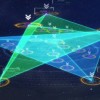 「マクロスΔ」の敵の狙いがIngressっぽい!?
「マクロスΔ」の敵の狙いがIngressっぽい!? 化ける可能性あり!?進化先が追加される見込みのポケモン
化ける可能性あり!?進化先が追加される見込みのポケモン リンクの順番に注意して多重フィールドを作ろう
リンクの順番に注意して多重フィールドを作ろう 冷えた体を温めて充電もできるDRYGUYの「GreenHEAT」
冷えた体を温めて充電もできるDRYGUYの「GreenHEAT」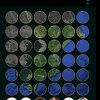 「メダルアート」の構成ミッションは順番に注意してクリアしよう
「メダルアート」の構成ミッションは順番に注意してクリアしよう 坂道を快走できるブリヂストンの本格派クロスバイク「ordina S3F」
坂道を快走できるブリヂストンの本格派クロスバイク「ordina S3F」 ポータルの説明などの追加・修正を申請しよう
ポータルの説明などの追加・修正を申請しよう 超音波で虫を追い払う携帯式「ソーラー害虫アタック」
超音波で虫を追い払う携帯式「ソーラー害虫アタック」 メダルアート用の分割画像を手軽に作れるページ
メダルアート用の分割画像を手軽に作れるページ ポケモンGOの1周年記念イベントで伝説のポケモンが出現!?
ポケモンGOの1周年記念イベントで伝説のポケモンが出現!?